Android系统安装、使用零信任VPN客户端
说明:不同品牌手机、PAD的Android系统安装、使用零信任VPN环境可能存在差异,请参考以下步骤。
3.1安装
从移动端Android系统“应用市场”搜索并安装“aTrust”。
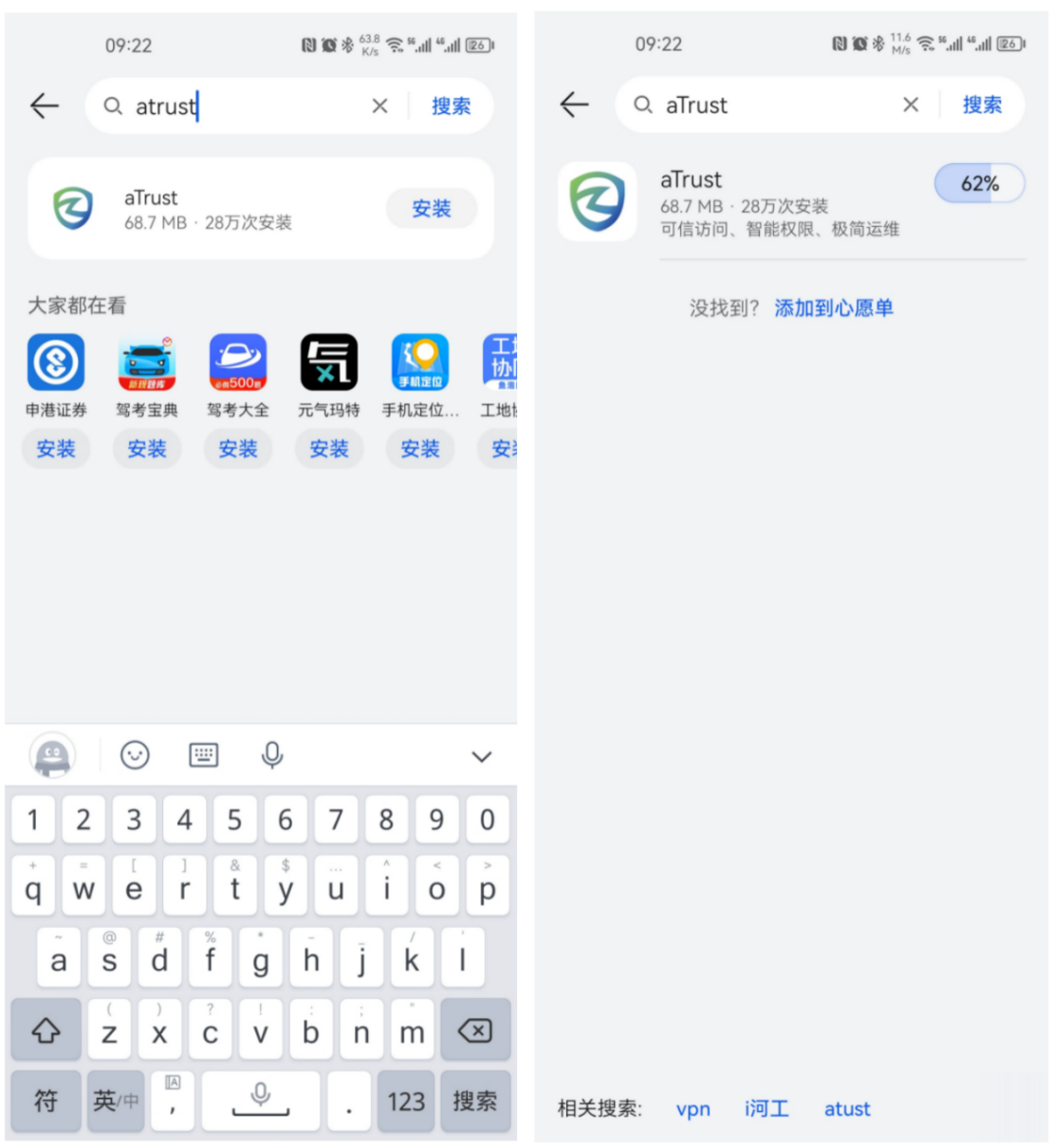
3.2用户登录
打开移动端“aTrust”,点击“同意并继续”进入“欢迎使用”页面,输入服务器地址:https://vpn.sdu.edu.cn,点击“连接”按钮。
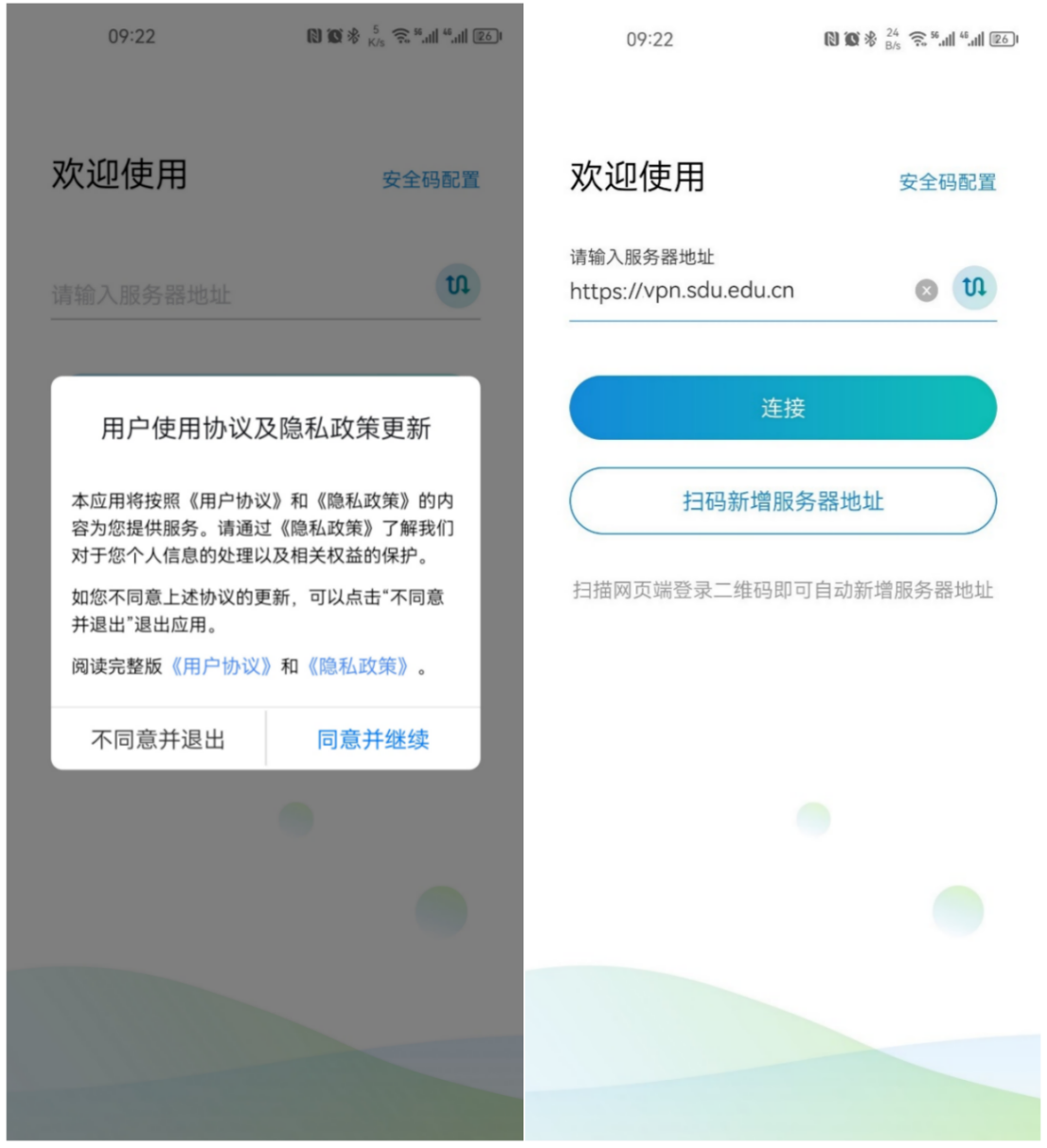
备注:如登录用户是学生和教职医务员工,请选择“信息服务平台”——“前往登录”通过信息服务平台页面认证。其他人员,请点击“本地密码认证”。以下进行分别介绍。
3.2.1信息服务平台认证登录
步骤一:在选择登录方式界面,勾选“同意用户协议|隐私政策”,点击“前往登录”,输入用户名和密码,建议勾选“自动登录”,点击“帐号登录”按钮,并完成短信验证。
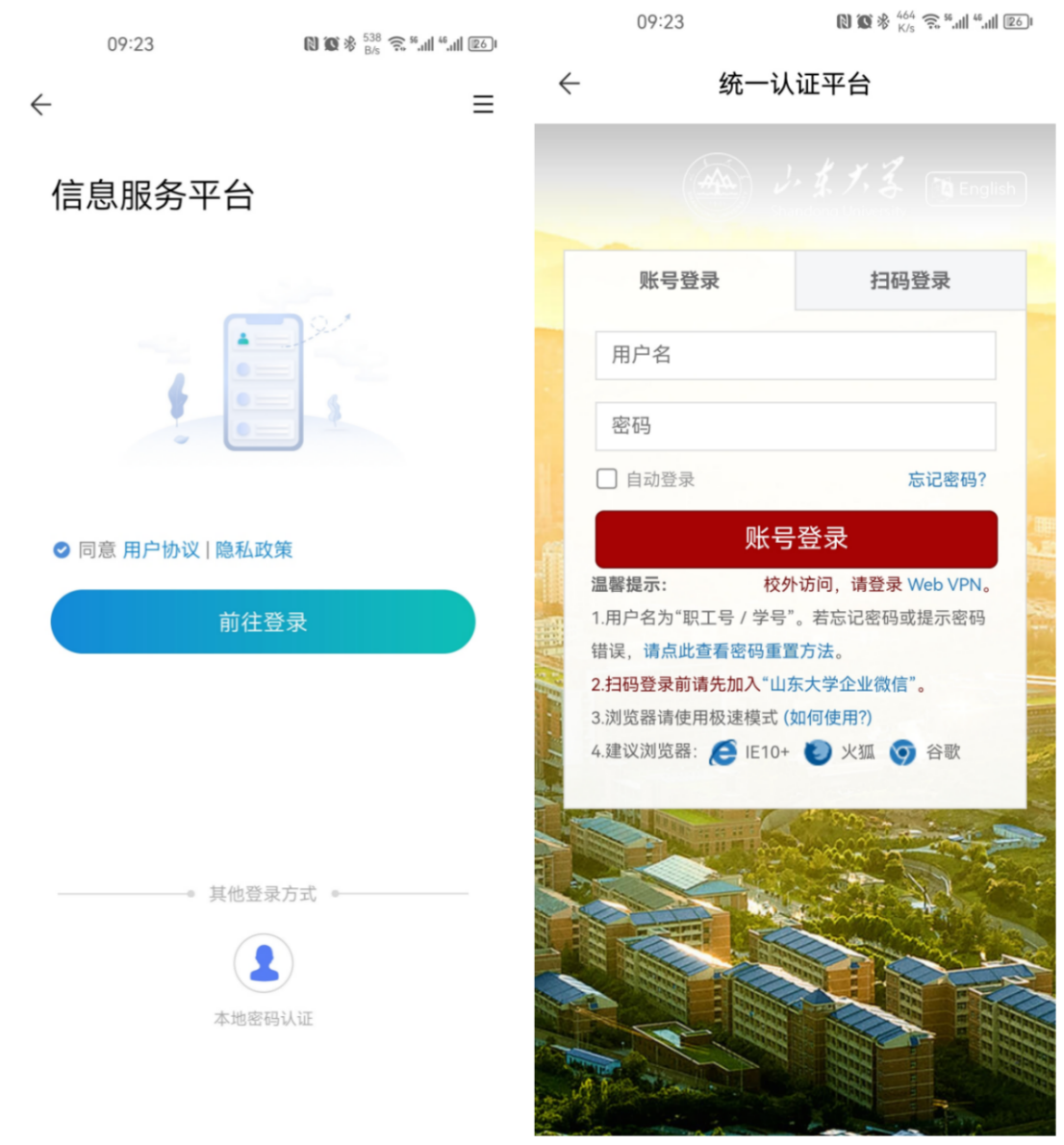
步骤二:该步骤不同移动端的操作可能存在差异。设置应用锁,在“连接请求”页面点击“确定”。
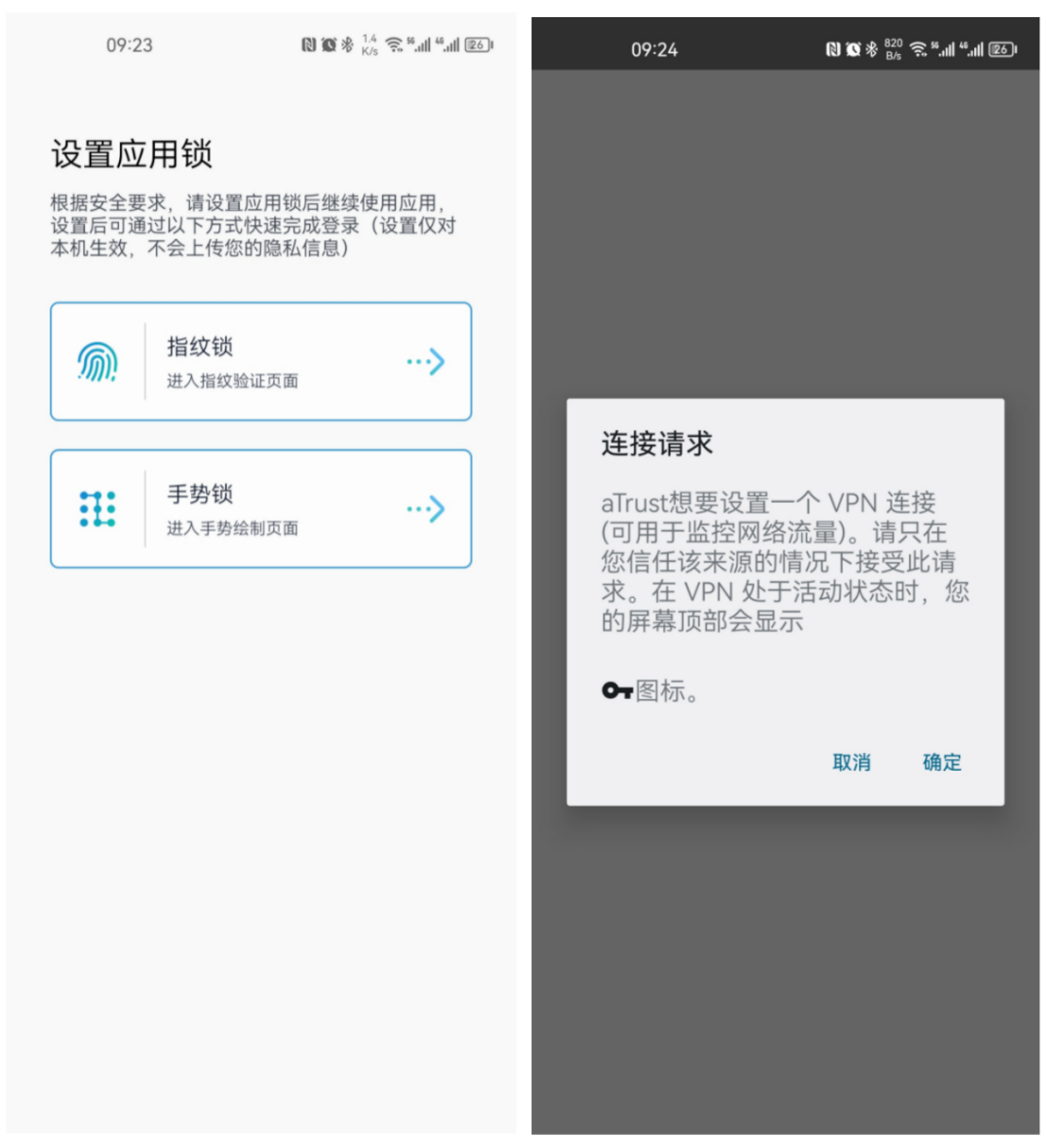
步骤三:根据需求选择是否绑定此终端设备,选择“忽略”或“立即绑定”,如需绑定则进行验证码认证。
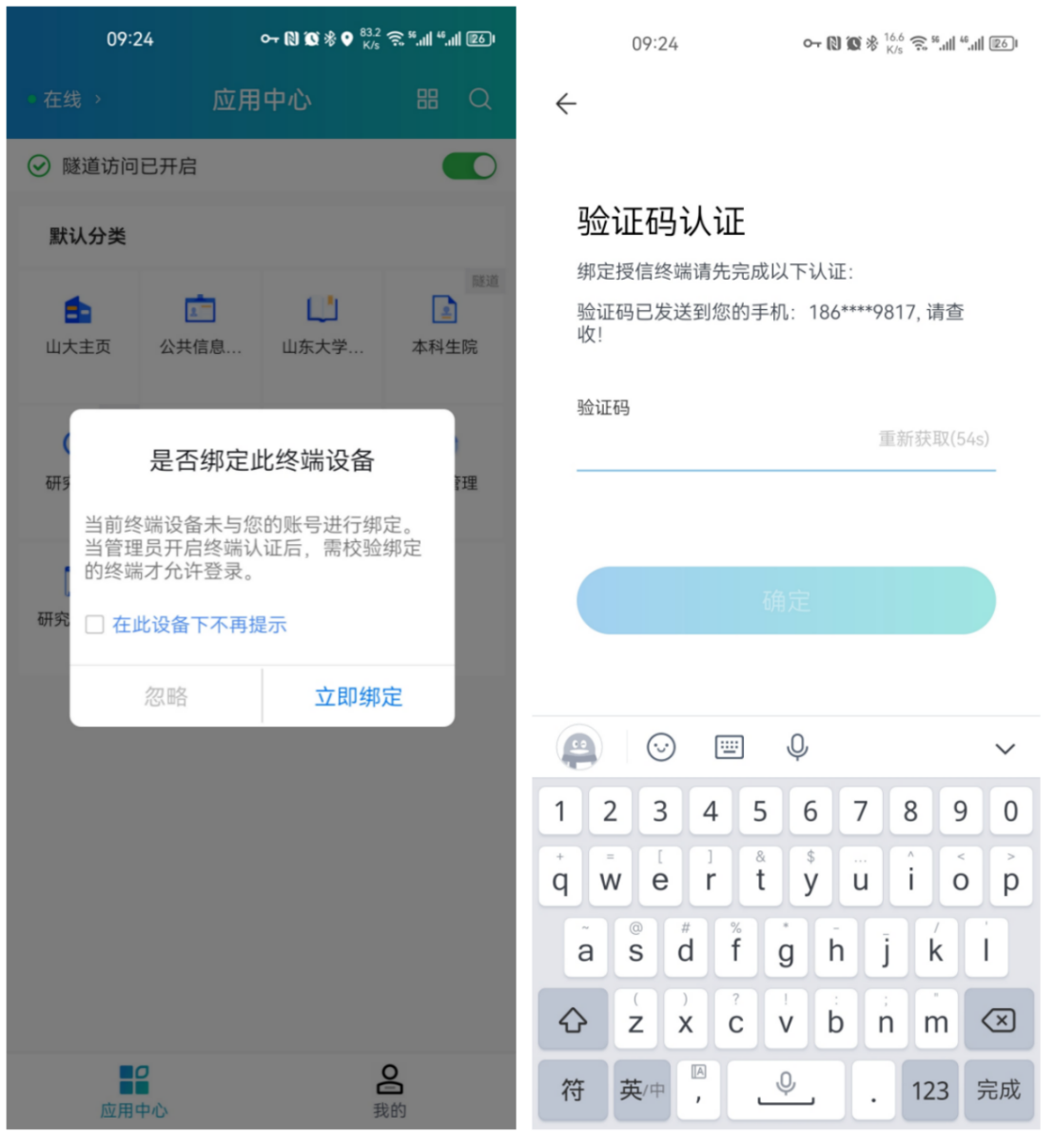
步骤四:登录成功,打开“应用中心”页面。此时,用户可点击应用中心访问对应的系统,也可通过浏览器或其它工具访问校内资源。
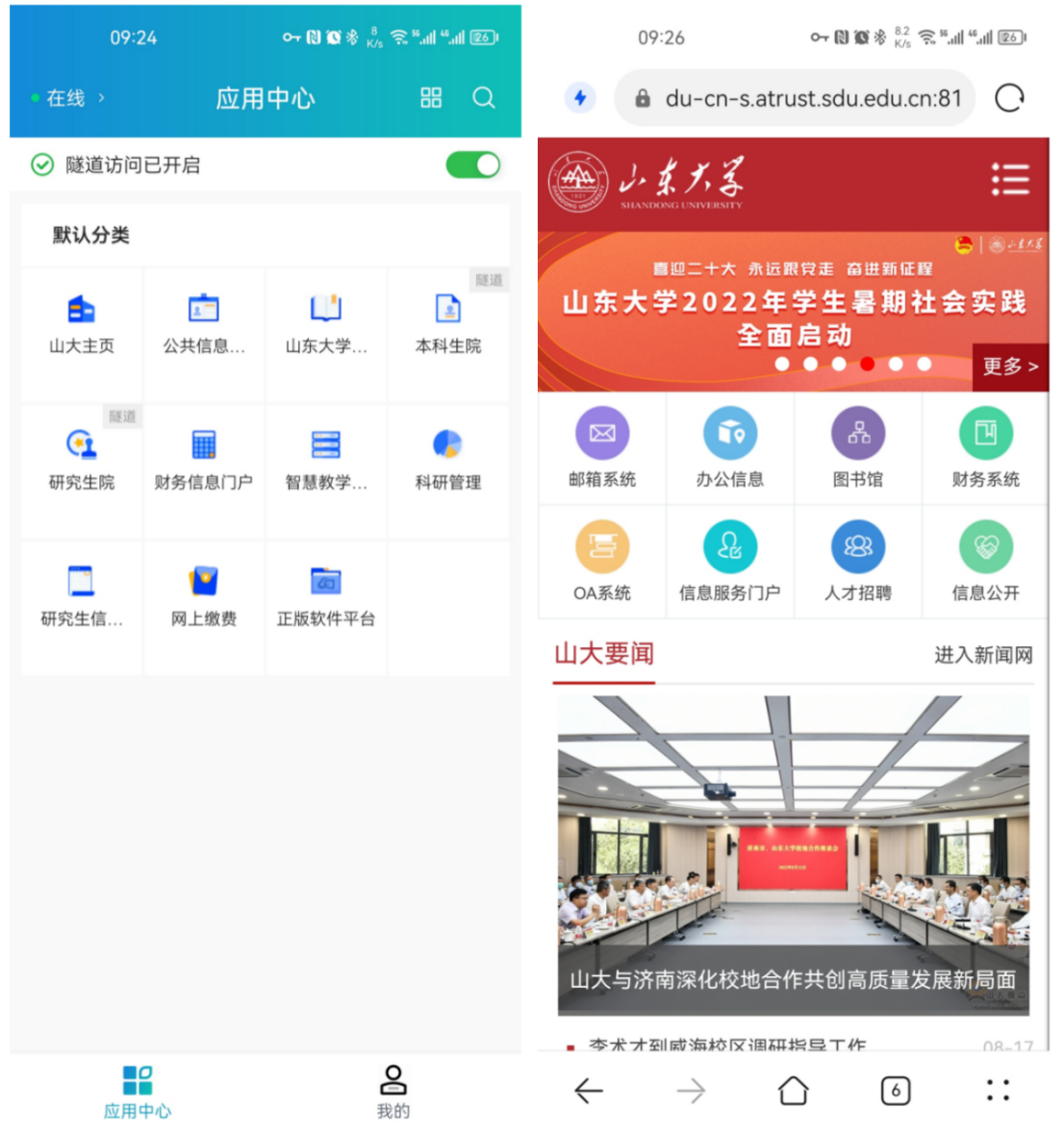
3.2.2本地密码认证登录
备注:“本地密码登录”请参考windows系统“本地密码登录”
copyright(c)2012-2022 山东大学信息化工作办公室 鲁ICP备05001952号-1